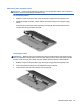User Guide - Windows 8
Mencari informasi selengkapnya tentang baterai
HP Support Assistant menyediakan informasi tentang baterai dan alat bantu berikut: Untuk
mengakses informasi baterai, pilih aplikasi HP Support Assistant pada layar Mulai, lalu pilih Battery
and performance (Baterai dan performa).
●
Alat bantu Pemeriksaan Baterai untuk menguji performa baterai
●
Informasi tentang kalibrasi, pengaturan daya, serta penyimpanan dan pemeliharaan yang benar
untuk memaksimalkan masa pakai baterai
●
Informasi tentang jenis, spesifikasi, siklus masa pakai, dan kapasitas baterai
Untuk mengakses informasi baterai:
▲
Untuk mengakses informasi baterai, pilih aplikasi HP Support Assistant pada layar Mulai, lalu
pilih Battery and performance (Baterai dan performa).
Menampilkan sisa daya baterai
▲ Pindahkan pointer ke atas ikon meter daya pada area notifikasi di ujung kanan bilah tugas.
Memaksimalkan masa pengosongan daya baterai
Masa pengosongan baterai berbeda-beda, bergantung fitur yang digunakan sewaktu bekerja dengan
daya baterai. Masa pengosongan maksimum secara berangsur akan berkurang seiring menurunnya
kapasitas penyimpanan baterai secara alami.
Tips memaksimalkan masa pengosongan daya baterai:
●
Kurangi kecerahan layar.
●
Jika baterai pada komputer adalah jenis yang dapat dilepas sendiri, lepas baterai dari komputer
jika tidak sedang digunakan atau diisi.
●
Simpan baterai yang telah dilepas di tempat yang sejuk dan kering.
●
Pilih pengaturan Power saver (Hemat daya) dari Pilihan Daya.
Mengatur tingkat rendah daya baterai
Informasi di bagian ini menjelaskan tentang tanda peringatan dan respons sistem yang telah diset
dari pabriknya. Beberapa peringatan dan respons sistem tertentu untuk tingkat daya baterai yang
rendah dapat diubah menggunakan Pilihan Daya dalam Panel Kontrol Windows. Preferensi yang
diset menggunakan Pilihan Daya tidak akan mempengaruhi lampu.
Dari layar Mulai, ketik power, pilih Settings (Pengaturan), lalu pilih Power Options (Pilihan Daya).
Mengeset pilihan daya 41